Apache NIFI je open-source škálovatelný nástroj pro správu transformace, směrování dat a logiky zprostředkování systému. Laicky řečeno, nifi jednoduše automatizuje tok dat mezi dvěma nebo více systémy.
Je multiplatformní a napsaný v Javě, která podporuje 180+ pluginy, které umožňují interakci s různými druhy systémů. V tomto článku se podíváme na to, jak nastavit Nifi na Ubuntu 20.04 a Ubuntu 18.04 .
Java je pro nifi povinné. Ve výchozím nastavení Ubuntu je dodáván s OpenJDK 11 . Chcete-li zkontrolovat verzi Java, spusťte následující příkaz.
$ java -version

Pokud vaše distribuce nemá nainstalovanou javu, podívejte se na náš komplexní článek o tom, jak nainstalovat Java na Ubuntu.
Instalace na Apache Nifi v Ubuntu
Chcete-li nainstalovat nifi na Ubuntu si musíte stáhnout soubor Nifi tar nebo použít příkaz wget z terminálu ke stažení souboru. Velikost souboru je přibližně 1,5 GB takže dokončení stahování bude nějakou dobu trvat v závislosti na rychlosti vašeho internetu.
$ wget https://apachemirror.wuchna.com/nifi/1.13.2/nifi-1.13.2-bin.tar.gz
Nyní rozbalte soubor tar do libovolného umístění.
$ sudo tar -xvzf nifi-1.13.2-bin.tar.gz
Nyní můžete přejít do koše adresář pod extrahovaným adresářem a spusťte proces nifi.
$ sudo ./nifi.sh start
Případně můžete vytvořit měkký odkaz a změnit zdrojový adresář, kam jste umístili své soubory nifi.
$ sudo ln -s /home/karthick/Downloads/nifi-1.13.2/bin/nifi.sh /usr/bin/nifi
Spusťte níže uvedený příkaz a zkontrolujte, zda softlink funguje správně. V mém případě to funguje dobře.
$ whereis nifi $ sudo nifi status
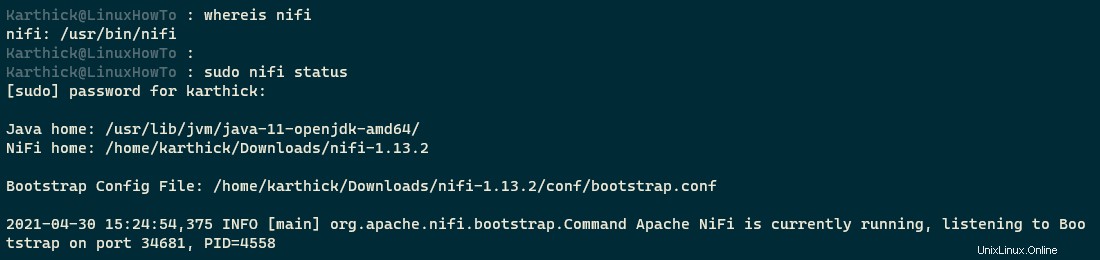
Pokud jste nenastavili Java, můžete se setkat s níže uvedeným varováním správně doma.

Toto varování můžete potlačit přidáním Java doma v nifi-env.sh soubor ve stejné přihrádce adresář.
$ sudo nano nifi-env.sh
Přidejte cestu Java_Home, jak je znázorněno.
export JAVA_HOME=/usr/lib/jvm/java-11-openjdk-amd64/

Nyní zkuste spustit nifi a neuvidíte žádné varování.
$ sudo ./nifi.sh start
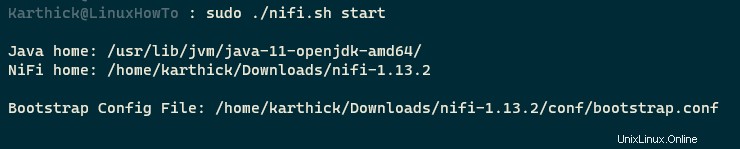
Nifi je webový nástroj, takže si můžete vybrat svůj oblíbený prohlížeč a připojit se k Nifi zadáním následující adresy URL.
$ localhost:8080/nifi
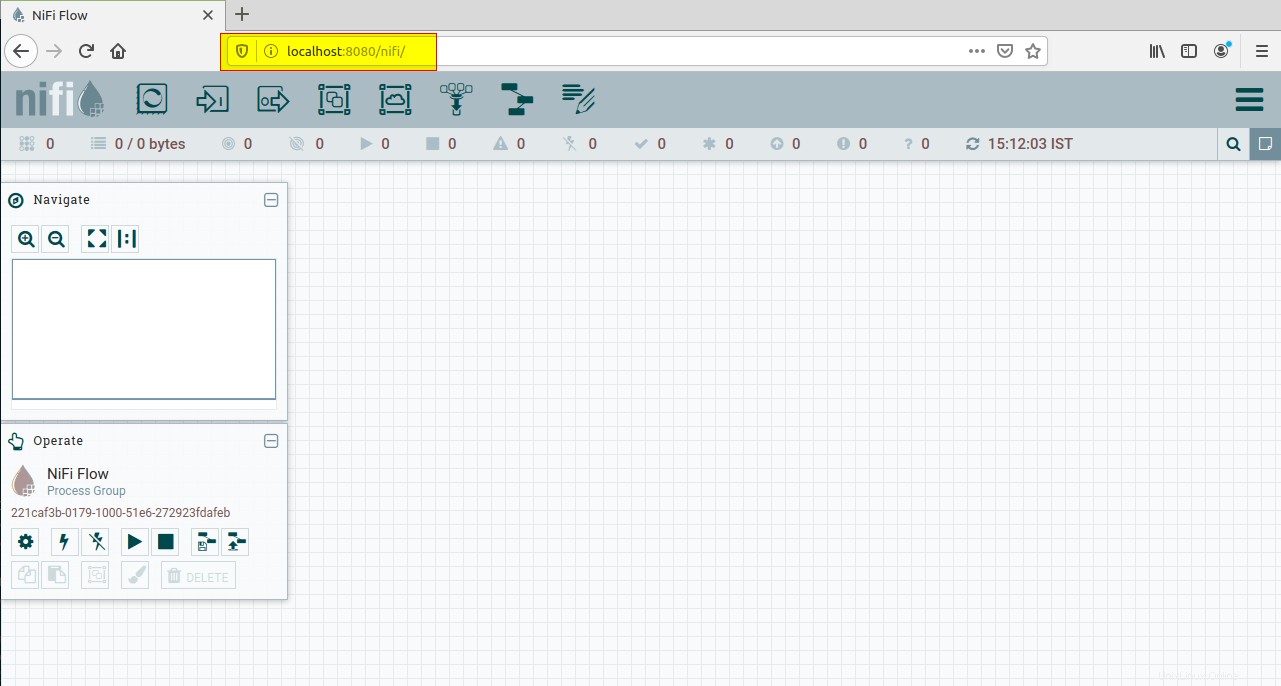
Chcete-li zastavit proces nifi, spusťte následující příkaz.
$ sudo nifi stop → Soft link $ sudo nifi.sh stop → From bin directory
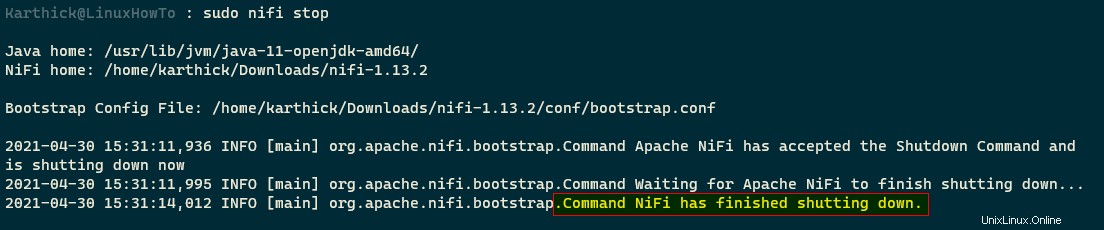
To je pro tento článek vše. Pro sdílení zpětné vazby použijte sekci komentářů. Rádi bychom od vás slyšeli.